Наскільки ми ненавидімо це визнати, це мережічасто погано документовані. Для цього є кілька причин. По-перше, мережі постійно розвиваються, через що важко зберігати сучасну документацію. Крім того, документування мереж є виснажливим і трудомістким. А оскільки ми часто маємо важливіші речі, документацію часто ставлять на задній пальник. Ми намагаємось переконати себе, що врешті-решт ми це обійдемо, але насправді це рідко. Ось чому інструменти виявлення мережі можуть стати в нагоді. І сьогодні ми розглянемо деякі з них найкращі інструменти виявлення мережі.

Почнемо ми, спробуючи визначити, яку мережувідкриття є. Як скоро ви побачите, це не так зрозуміло, як ми хотіли б. Існують різні типи відкриттів, кожне з яких стосується різної потреби та служить різному призначенню. Всі вони мають одне спільне, вони допомагають з мережевою документацією. Потім ми розглянемо три основні типи відкриття, пояснивши, як їх можна використовувати. Почнемо з відкриття IP-адреси, слід відкрити відкриття IP-портів і закінчимо відкриттям взаємозв’язку або картографічним відображенням мережі. З урахуванням всього того, що ми знаємо, ми розкриємо найкращі інструменти для кожного з цих типів відкриттів.
Про мережеве відкриття
Відкриття мережі - це процес пошуку чоговам потрібно знати про мережу. Зазвичай виявлення мережі проводиться дистанційно. Немає необхідності відвідувати кожен пристрій, щоб знайти будь-яку потрібну нам інформацію. За допомогою використання декількох протоколів управління, якщо більшість - якщо не вся - потрібна нам інформація, може бути отримана віддалено.
Мережеве відкриття може бути ручним процесом. Однак виявлення мережі вручну не тільки виснажливе, але й схильне до помилок. З цієї причини існує декілька автоматизованих інструментів, які, принаймні, допоможуть адміністраторам мережі в їхніх заходах. Деякі навіть виконають всю роботу автоматично.
Насправді існує багато різних типівмережеві відкриття. Це залежить від того, яку інформацію ви хочете знайти про вашу мережу. З багатьох видів відкриття три поширеніші, ніж інші. Це відкриття IP-адреси, відкриття відкриття IP-портів та виявлення мережевого взаємозв'язку, яке також називається мережевим відображенням. Давайте швидше розберемося, що вони детальніше.
IP адреси Відкриття
Відкриття IP-адреси - наш перший тип мережівідкриття - це процес пошуку, які IP-адреси використовуються та хто або що їх використовує. Є кілька причин, чому вам потрібна ця інформація. Один з них полягає у підтвердженні того, що всі використовувані IP-адреси обліковуються і що до вашої мережі не підключено жоден ізловмисний чи несанкціонований пристрій. Ще одне використання для виявлення IP-адреси - це частина більшого процесу, який називається управлінням IP-адресами.
По суті, відкриття IP-адреси тягне за собоюсканування кожної доступної IP-адреси в підмережі або визначеному діапазоні та виявлення - звідси і ім’я - відповіді. Однак більшість автоматизованих засобів пошуку IP-адрес просто не зупиняться на цьому. Деякі з них здійснюють зворотний пошук DNS, щоб знайти ім'я хоста, пов’язане з відповіддю IP-адресами. Деякі навіть йдуть далі за це і можуть використовувати різні методи, щоб визначити, яка операційна система працює на виявлених пристроях, а також безліч іншої корисної інформації.
Інструменти виявлення IP-адреси можуть бути двох типів. Один з них - це своєрідний спеціальний інструмент, який ви вручну запускаєте раз у раз, коли ви хочете виявити нові IP-адреси. Інший тип інструменту виявлення IP-адреси працює постійно і сканує IP-адреси регулярно. Ці інструменти часто поєднують інші функції управління IP-адресами, такі як управління вашими DHCP та / або DNS-серверами.
Відкрийте відкриття IP-портів
Другий головний тип відкриття мережі - цещо ми зазвичай називаємо відкриттям відкритих IP-портів. Це схоже на попередній тип відкриття, але воно заглиблюється. Відкриті інструменти виявлення IP-портів не знайдуть лише те, які IP-адреси використовуються, вони також визначать, які IP-порти відкриті на кожному пристрої. IP-порти використовуються в IP-мережах для визначення типу інформації, що міститься в кожному пакеті даних. Це дозволяє пристрою, який отримує пакет, відправити його на обробку до належного процесу. Наприклад, HTTP використовує порт 80, тому комп'ютер, який отримує пакет на IP-порт 80, відправить його на процес веб-сервера.
Але знаючи, які порти відкриті для будь-якого даногопристрій не просто приємно мати. Це один з найелементарніших елементів забезпечення мережевих пристроїв. Кожен пристрій повинен мати лише відкриті порти для служб, які фактично використовуються на цьому пристрої. У багатьох операційних системах є кілька служб, що працюють на різних портах. Кожен з них є потенційним ризиком для безпеки. Наприклад, якщо у вас немає необхідності встановлювати віддалене підключення на робочому столі до сервера, відповідний порт (3389) не повинен бути відкритим.
Порти можуть мати три статуси. Вони можуть бути відкритими або закритими, але вони також можуть бути прихованими. Невідомий порт - це навіть не відповідь на запити про з'єднання. З іншого боку, закриті порти відповідають на запити на з'єднання, відмовляючи їх. Очевидно, що прихований порт є більш безпечним у більшості ситуацій.
Маючи понад 65 000 номерів портів, скануваннявідкриті порти можуть зайняти деякий час. З цієї причини більшість відкритих сканерів IP-портів сканують їх не всі. Принаймні, не за замовчуванням. Існує ряд так званих відомих портів. Деякі з них офіційно віднесені до конкретних служб керівними органами, а інші не є "офіційними", але використовуються досить довго, щоб вважатись такими. Типові засоби сканування портів сканують лише ті добре відомі порти. Деякі обмежують їх сканування ще більше і скануватимуть лише ті порти, які, як відомо, були використані зловмисними користувачами, а деякі дозволять вам вказати список портів для сканування.
Відкриття взаємозв'язків пристроїв
Останній головний тип мережевого відкриття, якого ми хочемодля обговорення - це виявлення взаємозв'язку пристроїв. Це процес документування взаємозв'язку мережевого обладнання. Це складний процес, який спирається на кілька різних технологій, щоб зробити свою магію. Він може дуже добре працювати з одним обладнанням, а зовсім не з іншим. Наприклад, пристрої Cisco запускають протокол відкриття Cisco (CDP). Цей протокол дозволяє будь-якому пристрою Cisco виявити, який ще пристрій Cisco підключений до нього та який інтерфейс використовує це з'єднання. Для пристроїв, що не належать до Cisco, з різним ступенем успіху можна використовувати інші методи. Наприклад, вивчаючи кеш-пам'ять ARP пристрою, можна отримати деяку інформацію про сусідні пристрої.
Кращі інструменти виявлення взаємозв’язку пристроївпіти на крок далі та надати графічний вигляд результатів, ефективно будуючи карту мережі. Вони часто використовують додаткові технології (наприклад, SNMP), щоб зібрати якомога більше корисної інформації про кожен пристрій.
Кращі інструменти для виявлення (і управління) IP-адреси
Наш перший список інструментів містить різноманітніінструменти, які можна використовувати для виявлення IP-адрес. Ми включаємо повну систему управління IP-адресами (IPAM), простіший сканер IP-адрес та сканер, який має певний смак Windows. Як побачите, доступно велике різноманіття інструментів.
1. Менеджер IP-адрес SolarWinds (Безкоштовний пробний період)
Ім'я SolarWinds знайоме багатьом мережамадміністраторів. Компанія розробляє одні з найкращих інструментів чистого адміністрування протягом майже 20 років. Їх флагманський продукт Network Monitor Monitor є однією з найкращих систем моніторингу SNMP. А щоб зробити це ще краще, SolarWinds також робить кілька безкоштовних інструментів для задоволення конкретних потреб мережевих адміністраторів, наприклад, безкоштовний калькулятор підмережі безкоштовного сервера syslog.
The Менеджер IP-адрес SolarWinds є досить повноцінним інструментом для підприємств. Повнофункціональна система управління IP-адресами. Він може керувати до 2 мільйонів IP-адрес, достатньо для найбільших середовищ. Хоча він не включає вбудовані можливості DHCP або DNS, Сонячні вітри Менеджер IP-адрес буде взаємодіяти з вашими існуючими серверами DNS та DHCP. Він підтримує DHCP-сервери від Microsoft, Cisco та ISC, а також BIND та Microsoft DNS-сервери.
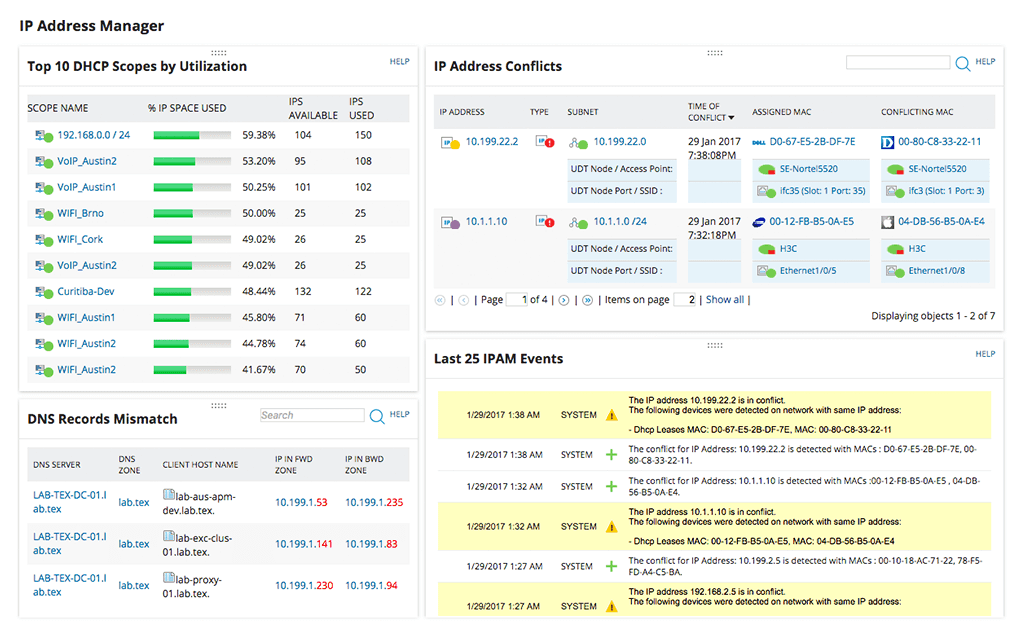
Звичайно, Менеджер IP-адрес SolarWinds функція автоматичного відстеження IP-адреси в іншому випадкуце не сталося б у цьому списку. Виріб автоматично контролюватиме ваші підмережі, щоб ви завжди знали, як використовуються IP-адреси. Він також може попередити вас про конфлікти IP-адрес, вичерпані області застосування DHCP та невідповідні записи DNS.
Ціна мудра, то Менеджер IP-адрес SolarWinds починається з $ 1 995 для до 1024 керованих IPадреси та піднімається звідти відповідно до кількості керованих адрес. Безкоштовна 30-денна пробна версія доступна, якщо ви хочете протестувати продукт перед його придбанням.
- БЕЗКОШТОВНИЙ ПРОБНИЙ ПЕРІОД: SOLARWINDS IP MANAGER IP ADDRESS
- Офіційний сайт завантаження: https://www.solarwinds.com/ip-address-manager/
2. Розширений сканер IP
The Розширений сканер IP є набагато цікавим безкоштовним інструментом. Це продукт, який працює лише в Windows, і зроблений з урахуванням Windows. Інструмент сканує вказані вами IP-адреси та виводить список тих адрес, які відповідають. Його вхід може поставлятися у вигляді серії IP-адреси або діапазону IP-адрес або у вигляді текстового файлу, що містить IP-адреси, що підлягають скануванню. Це робить його дуже гнучким інструментом. І система не повертає лише список адрес відповідей. Він також відображатиме ім’я кожного хоста (здійснюючи зворотний пошук DNS), MAC-адресу та постачальника мережевого інтерфейсу.
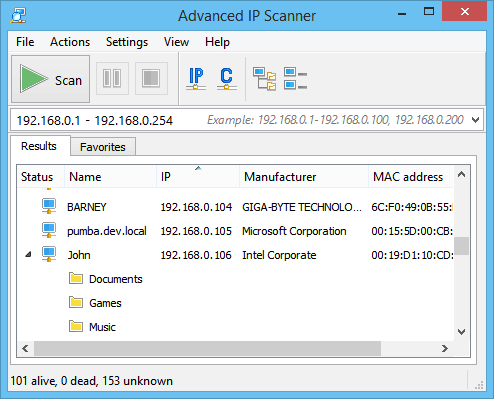
Для будь-яких хостів Windows, які інструмент виявляє, ви отримуєте набагато більше функціональних можливостей. The Розширений сканер IP Наприклад, буде перераховано мережеві акції будь-якихМашина Windows. А натискання на спільну частину зі списку відкриє її на вашому комп’ютері. Ви також можете розпочати сеанс дистанційного керування на комп’ютерах Windows, використовуючи RDP або Radmin, або віддалено увімкнути комп'ютер Windows, за умови, що він прокидається в локальній мережі або вимикається.
3. Злий IP-сканер
The Злий IP-сканер це безплатний і багатоплатформенний інструмент з відкритим кодомщо доступно для Windows, OS X та Linux. Він може сканувати цілі мережі або підмережі, а також діапазон IP-адрес або список IP-адрес у текстовому файлі. Як такий, він дуже нагадує попередній запис. Цей інструмент використовує Ping для пошуку IP-адрес, які відповідають, але він також вирішить імена хостів та постачальників MAC-адрес, а також надасть інформацію про NetBIOS для хостів, які підтримують протокол. Цей інструмент також є сканером портів, і він цілком може бути частиною нашого наступного списку. Він може сканувати порти та перераховувати ті, які відкриті на кожному виявленому хості.
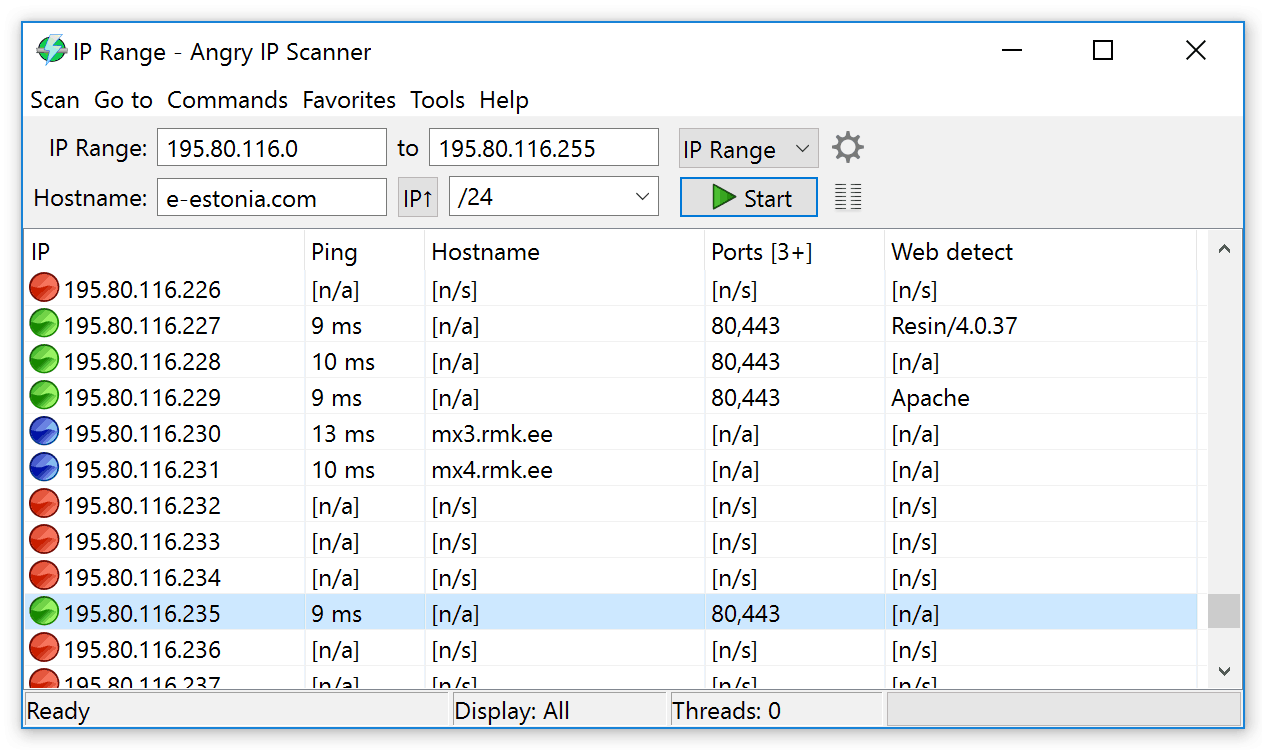
The Злий IP-сканер це насамперед інструмент на основі графічного інтерфейсу, але також єверсія командного рядка, яку ви можете використовувати. Це може бути корисно, якщо ви хочете включити функціональність інструменту у власні сценарії. Результати сканувань можуть відображатися на екрані у вигляді таблиці або їх можна експортувати в декілька форматів файлів, таких як CSV або XML.
Кращі інструменти для відкриття відкритих IP-портів
Відкриті засоби виявлення портів поділяються на два типи інструментів. Один тип встановлюється на локальний комп'ютер і скануватиме одну або кілька IP-адрес для відкритих IP-портів. Ці інструменти зазвичай сканують або постачається список портів, лише так звані відомі порти з усіх 65 000 доступних портів. Angry IP Scanner з попереднього списку в одному з таких інструментів.
Інший тип інструменту, як правило, на веб-основі табуде сканувати відкриті порти загальнодоступних IP-адрес (доступних в Інтернеті). Ці інструменти зазвичай сканують на порти, які, як відомо, використовуються для зловмисної діяльності, а також загальні порти Інтернет-послуг.
4. Безкоштовний сканер портів SolarWinds (Завантажити безкоштовно)
The Безкоштовний сканер портів SolarWinds є прекрасним прикладом тих безкоштовних інструментів SolarWinds, про які ми згадували раніше. Безкоштовне програмне забезпечення Windows доступне з графічним інтерфейсом користувача або як інструмент командного рядка.
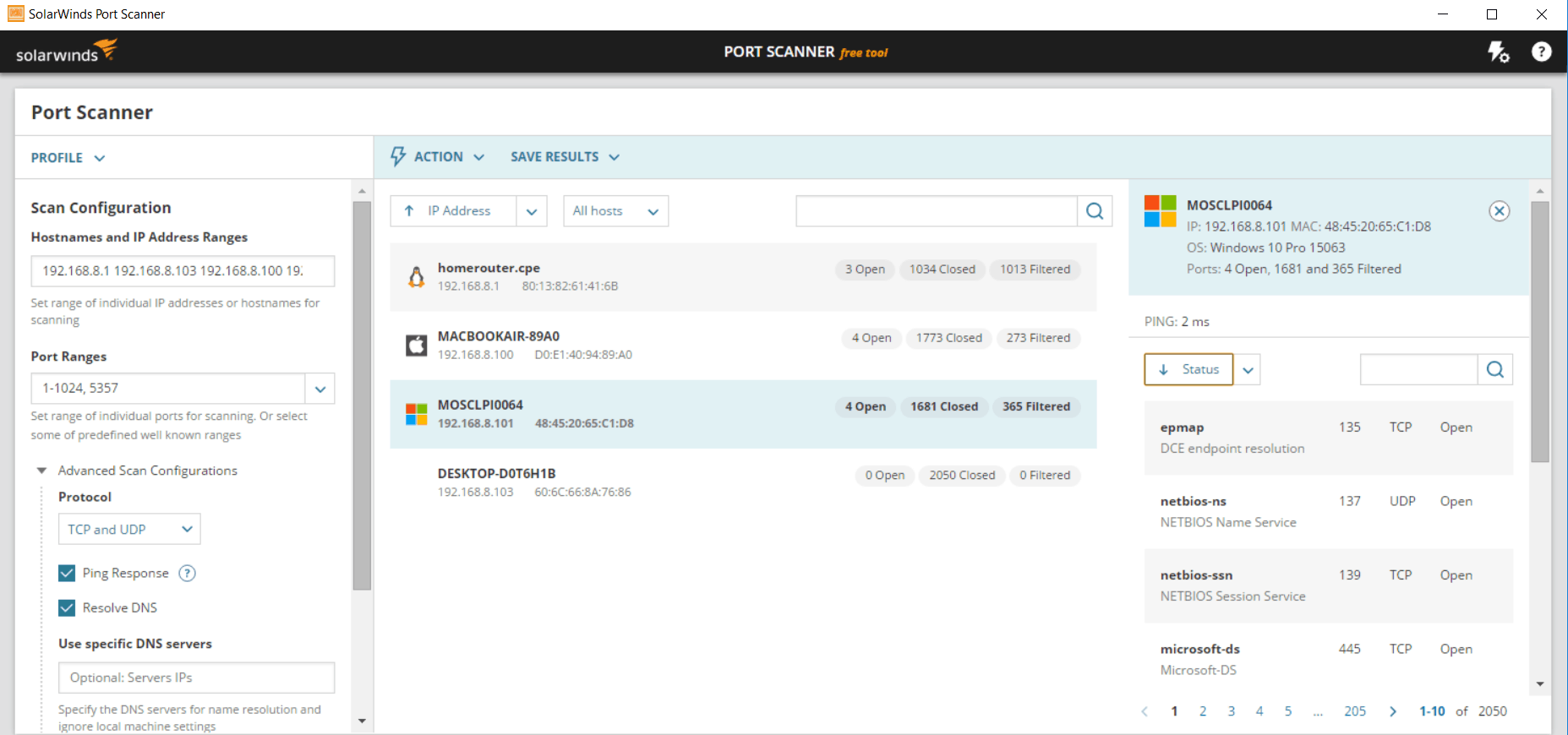
Буде сканувати вашу мережу, щоб виявити IP-адресу. Потім вибираєте сканувати всі або підмножину знайдених пристроїв на відкриті порти. Ви також можете вказати, які порти тестувати. За замовчуванням він перевірятиме лише відомі порти, але ви можете їх перекрити і вказати власний діапазон або список номерів портів. Більш розширені налаштування дозволять сканувати лише порти TCP або UDP, провести перевірку ping, роздільну здатність DNS або тест ідентифікації ОС.
Після запуску Безкоштовний сканер портів SolarWinds повертає список статусу порту для всіх тестованихпристрої. Оскільки це може бути довгий список, система дозволяє застосовувати фільтри відображення і, наприклад, лише список пристроїв з відкритими портами. Клацання на пристрої відкриває вікно деталей порту. Знову ж таки, він перераховує всі порти в діапазоні сканування, і знову, ви можете застосувати фільтр дисплея і показати лише відкриті порти.
- ЗАВАНТАЖИТИ БЕЗКОШТОВНО: БЕЗКОШТОВНА СКАНЕР
- Офіційний сайт завантаження: https://www.solarwinds.com/free-tools/port-scanner
5. PortChecker Port Scanner
The PortChecker Port Scanner це веб-сканер безкоштовного відкритого порту. Це відмінний інструмент, який перевірить 36 найбільш важливих і вразливих - відомих портів на доступність з Інтернету. Він також перевірить, чи працює служба на кожному відкритому порту. Також є можливість запустити більш коротке сканування, яке перевірятиме лише 13 портів.
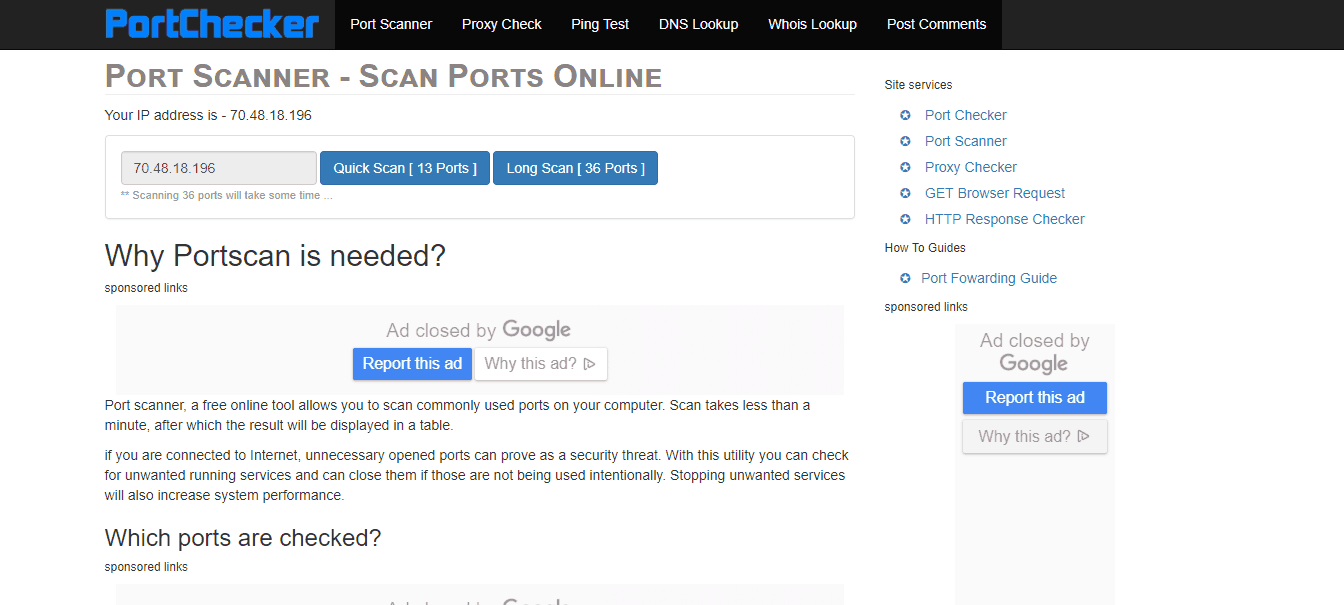
Тестовані порти включають дані FTP та управління,TFTP, SFTP, SNMP, DHCP, DNS, HTTPS, HTTP, SMTP, POP3, POP3 SSL, IMAP SSL, SSH та Telnet, щоб назвати лише основні з них. Результати сканування відображаються у вигляді таблиці на веб-сторінці. Якщо вам потрібен швидкий і брудний тест найпоширеніших портів, безкоштовний PortChecker Port Scanner може виявитися лише необхідним інструментом. Це неоціненний інструмент для оцінки того, наскільки вразливими є ваші сервери, орієнтовані на Інтернет.
6. Відкритий сканер порту WebToolHub
The Відкрийте сканер портів від WebToolHub - ще один безкоштовний онлайн-портшашка. Система вимагає ввести IP-адресу та список портів для перевірки. Ви можете вводити одночасно 10 номерів портів, але ви можете запустити їх кілька разів, щоб перевірити більше портів. І вам не потрібно вводити окремі номери портів. Система підтримуватиме діапазон - наприклад, 21-29 - до тих пір, поки він не перевищує 10. Це обмеження робить його кращим інструментом для швидкої перевірки конкретних портів, ніж повний інструмент оцінки вразливості.
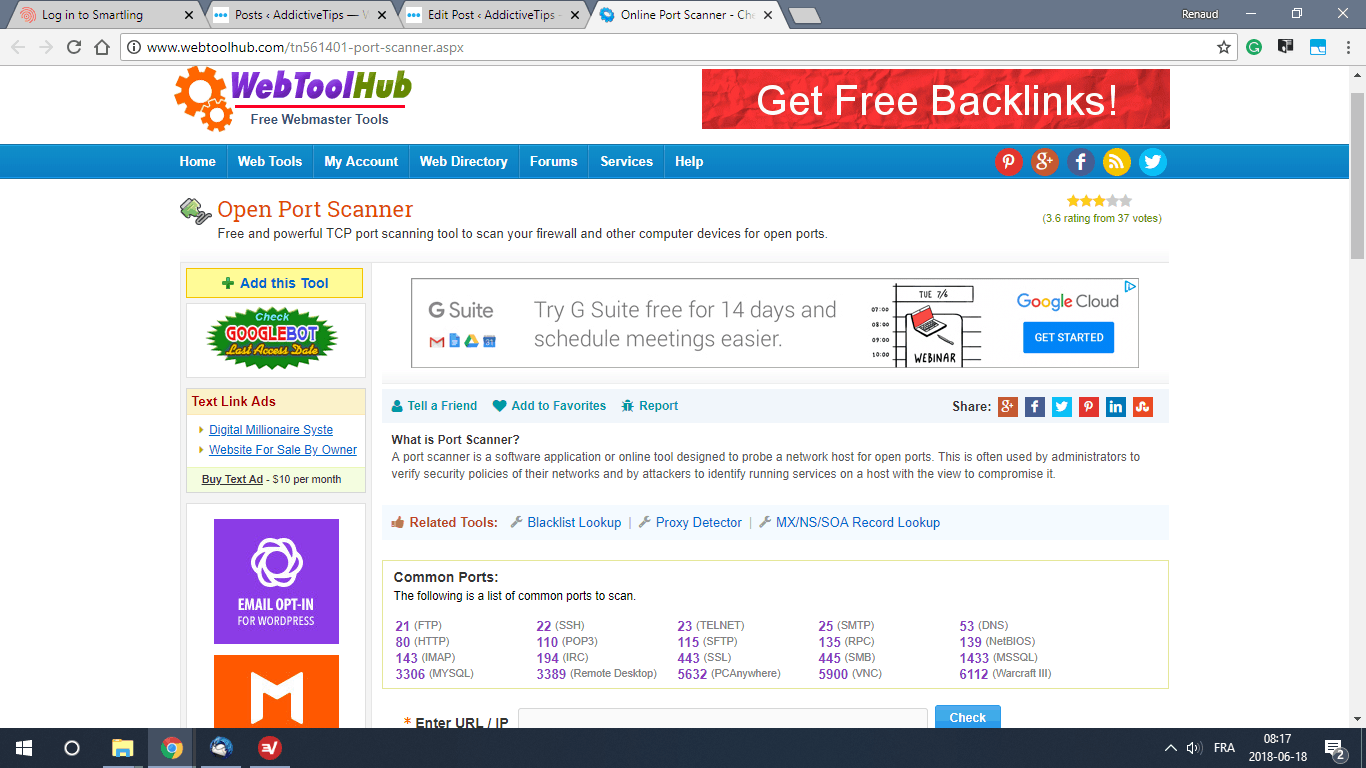
Після того, як сканування завершиться, що, не дивно, є досить швидким через обмежений обсяг Відкрийте сканер портів відображає результати в таблиці зі статусом кожного порту, а також службою, пов'язаною з цим портом. Таблицю результатів можна експортувати у файл CSV. Поки ви на Сайт WebToolHub, ви можете ознайомитись з деякими іншими безкоштовними інструментами, такими як перевірка місцезнаходження IP-адреси, перевірка зворотних посилань, засоби пошуку WHOIS та тест Ping.
Кращі інструменти для картографування взаємозв'язку пристроїв
Інструменти відображення взаємозв’язку пристроїв євідрізняється від попередніх інструментів тим, що вони використовуватимуть протоколи, такі як протокол відкриття Cisco, щоб знайти взаємозв’язок вашого мережевого обладнання. Як результат, вони часто автоматично генерують мережеві діаграми, які можна використовувати як є, чи редагувати для кращої читабельності.
7. SolarWinds Network Topology Mapper (Безкоштовний пробний період)
The SolarWinds Network Topology Mapper (або NTM) автоматично відкриє вашу локальну мережу та / або WAN і генерує вичерпні, прості в огляді мережеві діаграми топології, що інтегрують інформацію рівня 2 та 3 рівня. Це еволюція LANSurveyor. NTM використовує інноваційну концепцію, що називається базами даних топології. Це дозволяє будувати багато різних карт за допомогою одного сканування мережі, економлячи час та ресурси.
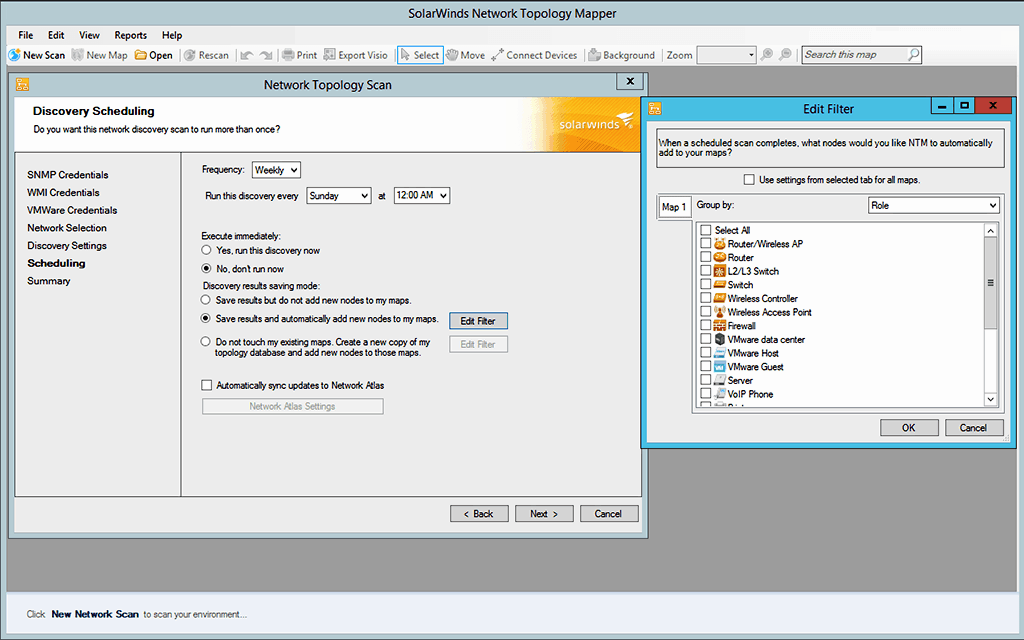
Мережева карта топології SolarWinds будеавтоматично оновлює свої діаграми. Він буде регулярно переглядати мережу, шукаючи зміни в топології та нових пристроях та відповідно змінювати її діаграми. Він навіть може допомогти з мережевою безпекою, оскільки він виявить шахрайські пристрої, які могли бути представлені у вашій мережі.
Інструмент також може допомогти з PCI / DSS та іншимивимоги дотримання нормативних вимог і можуть використовуватися як система управління запасами мережевого обладнання. І якщо ви хочете відредагувати створені діаграми або поділитися ними з іншим світом, їх можна експортувати у стандартному форматі Microsoft Visio.
Технологія Mapper SolarWinds Network обійдеться вам у 1495 доларів. І якщо ви хочете спробувати товар перед його придбанням, доступна безкоштовна 14-денна оцінка.
- БЕЗКОШТОВНИЙ ПРОБНИЙ ПЕРІОД: КОНТРОЛЬНА ТЕХНОЛОГІЯ СОЛАРВІНДОВ
- Офіційний сайт завантаження: https://www.solarwinds.com/network-topology-mapper
8. Intermapper
Intermapper від довідкових систем - це інструмент, доступний дляWindows, Mac та Linux, які автоматично відкриють ваше фізичне та віртуальне обладнання та розмістять його на карті, де відображаються всі взаємозв'язки. Потім вона дозволяє персоналізувати карти на ваш смак. Наприклад, ви можете змінити макет, налаштувати піктограми або змінити фонові зображення.
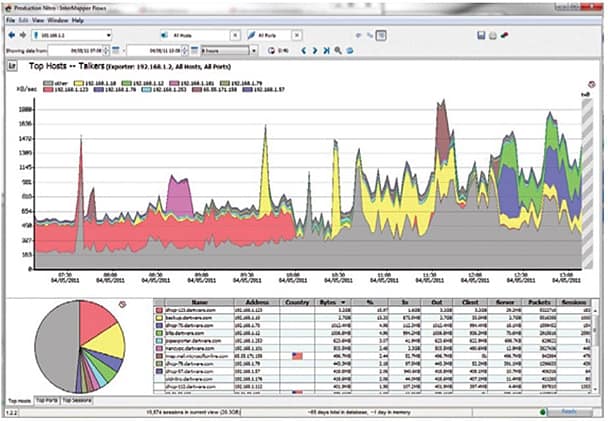
Але Intermapper це не просто інструмент відображення топології, це такожрішення для моніторингу. Він має кольорове кодування та анімацію, щоб підкреслити стан ваших пристроїв. Наприклад, колір піктограм пристрою перейде від зеленого (все добре) від жовтого (попередження) до помаранчевого (попередження) до червоного (вниз). Аналогічно, анімовані індикатори трафіку будуть попереджати вас про будь-який сегмент, де трафік перевищує заданий поріг.
Intermapper доступний у безкоштовній версії, яка обмежена10 пристроїв. Для великих установок ви можете вибрати річну підписку або постійні ліцензії, ціни яких залежать від кількості пристроїв. Також доступна безкоштовна 30-денна пробна версія.













Коментарі